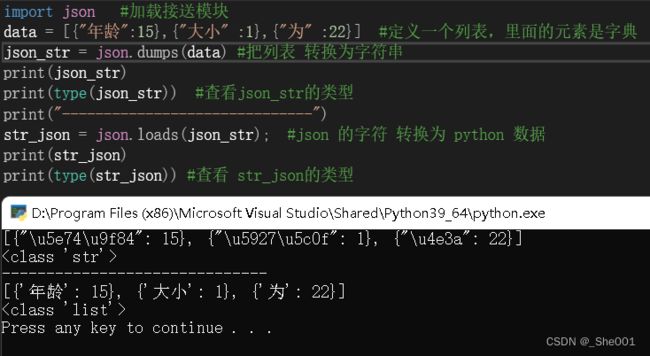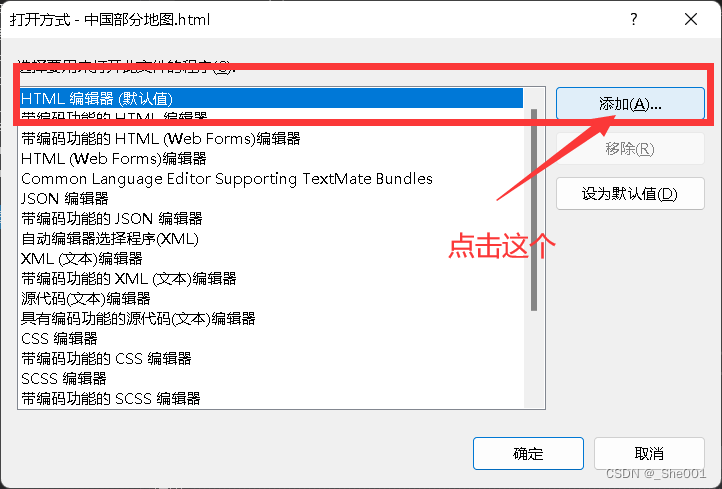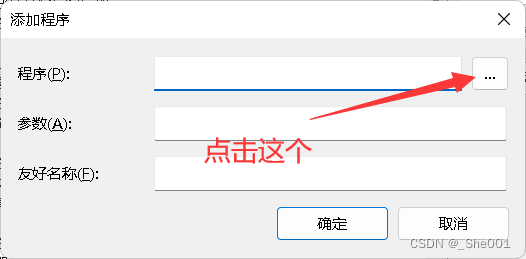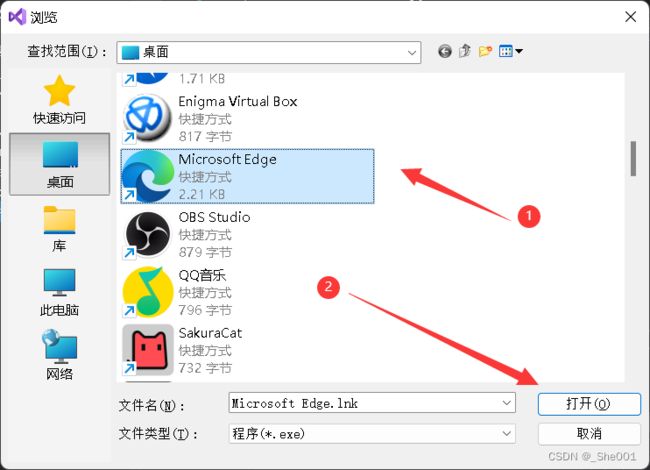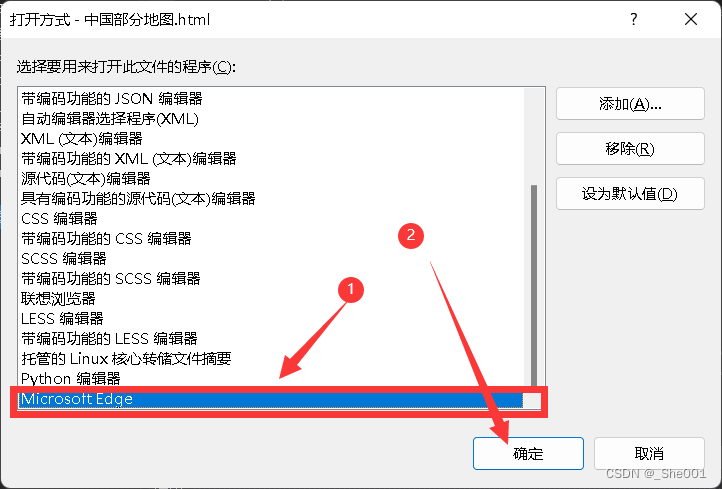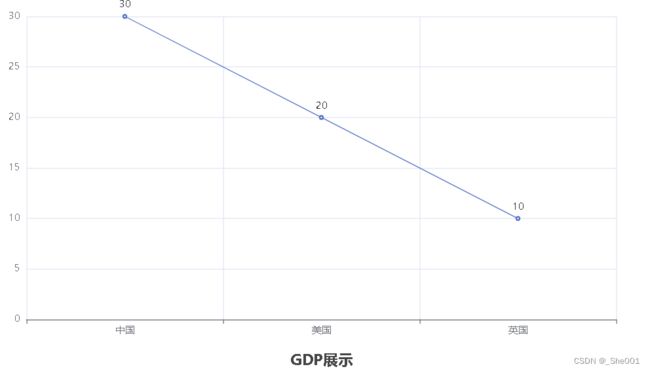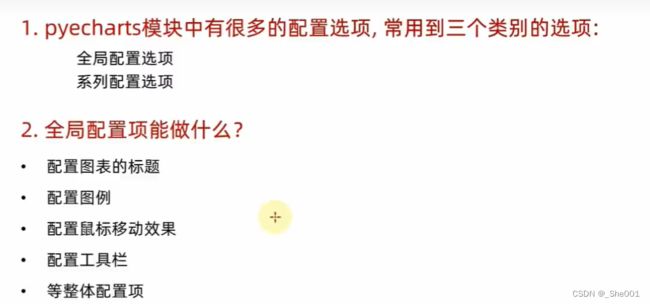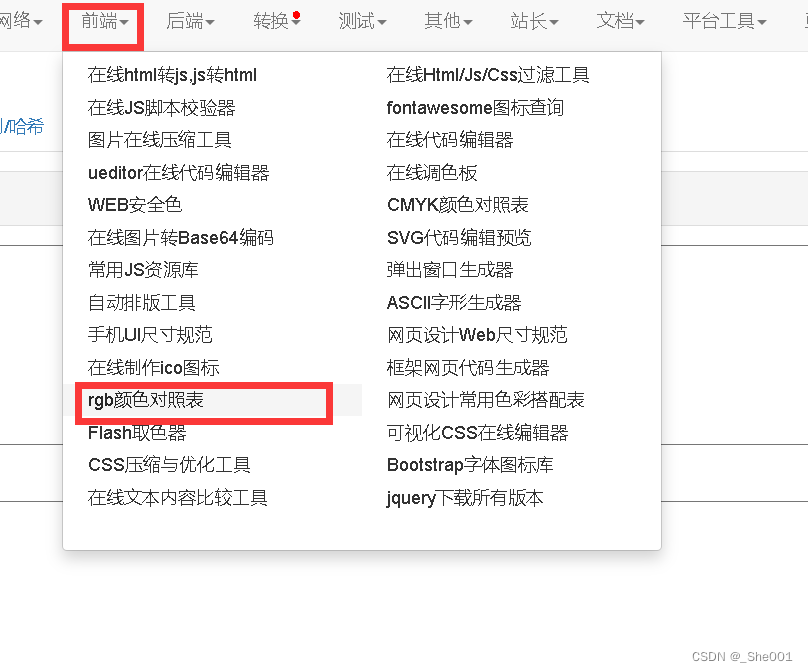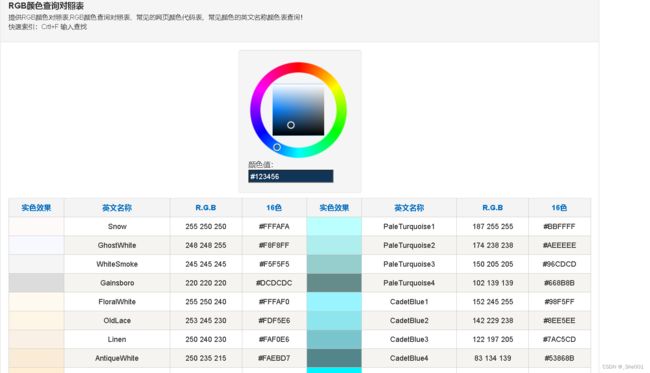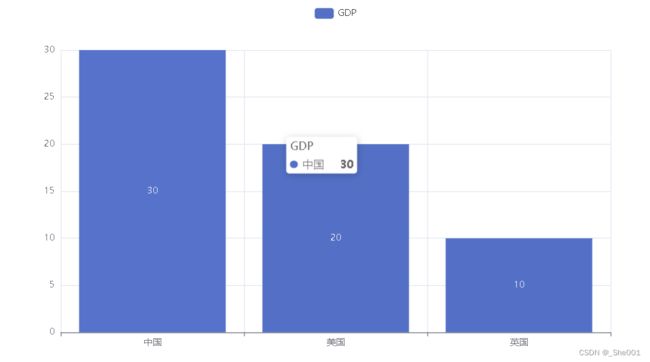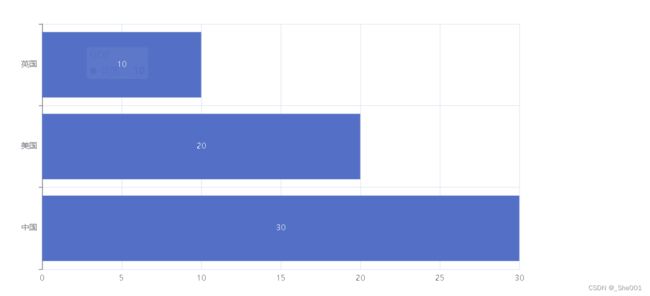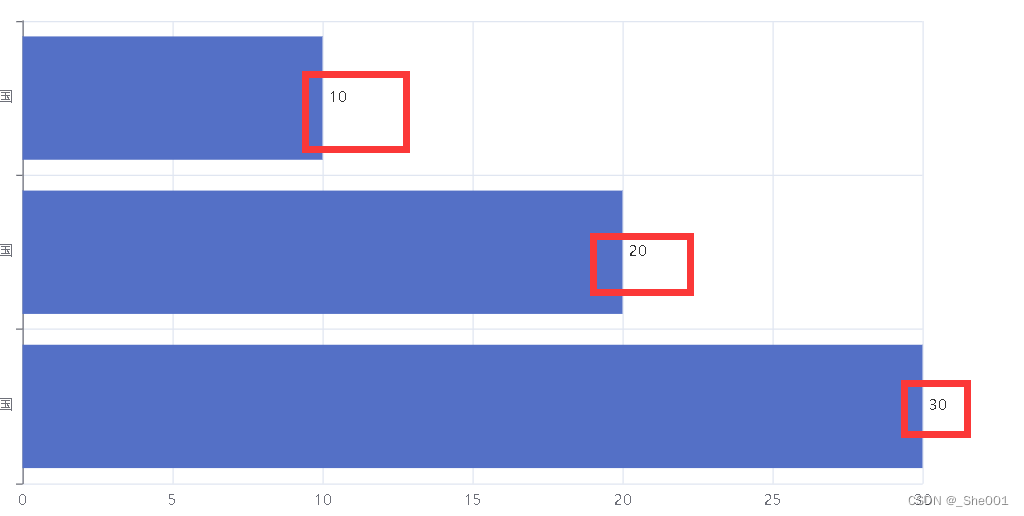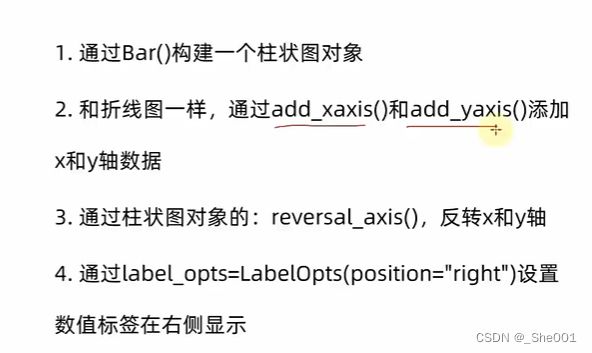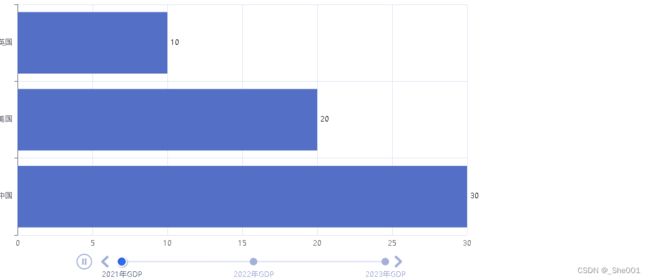Python 自学 day06 JSON 数据传输,折线图,柱状图,动态柱状图
1.python JSON的知识
1.1 什么是 JSON
答: JSON是一种轻量级的数据交互格式。可以按照JSON指定的格式去组织和封装数据. JSON本质上是一个带有特定格式的字符串。
1.2 JSON 的主要功能
答:json就是一种在各个编程语言中流通的数据格式,负责不同编程语言中的数据传递和交互。
1.3 python数据 与 JSON 数据的转换 (相互转换的函数)
1.3.1 python数据 转换为 JSON数据函数: dumps() + ensure_ascii=False (才有中文)
1.3.2 JSON数据 转换为 python 数据 函数: loads()
1.3.3 python数据 可以转换为 JSON 的数据的格式为 (字典,或者 列表里面的元素为字典)
1.4 样例代码
import json #加载接送模块
data = [{"年龄":15},{"大小" :1},{"为" :22}] #定义一个列表,里面的元素是字典
json_str = json.dumps(data,ensure_ascii=False) #把列表 转换为字符串
print(json_str)
print(type(json_str)) #查看json_str的类型
print("------------------------------")
str_json = json.loads(json_str); #json 的字符 转换为 python 数据
print(str_json)
print(type(str_json)) #查看 str_json的类型
有中文
中文不显示
2. pyecharts模块
python pyecharts源代码 网站: Bmap - Air_quality_baidu_map - Document (pyecharts.org)
python pyecharts源代码 网站 (全局变量的样例查询地点):图表 API - pyecharts - A Python Echarts Plotting Library built with love.
这个模块需要下载!!!
3. 在visual stdio code 里面打开 Html 文件
3.1 点击文件 ---》 右键 --- 》选择打开方式
3.2 选择桌面的浏览器
4. 制作一个折线图
from pyecharts.charts import Line
from pyecharts.options import TitleOpts #标题函数
#创建一个折线图对象
line = Line()
#给折线图对象添加x轴的数据
line.add_xaxis(["中国","美国","英国"])#给折线图对象添加Ny轴的数据)
line.add_yaxis("GDP",[30,20,10])
#没置全局配置项set_global_opts来设置
line.set_global_opts(
title_opts=TitleOpts(title="GDP展示",pos_left="center",pos_bottom="1%")
#pos_left 是距左边多远, pos_bottom 距底部多远
)
#通过render方法,将代码生成为图像
line.render()
5. Pyecharts 模块的总结
6. 基本地图的绘制
6.1 地图绘制函数 map()
from pyecharts.charts import Map
from pyecharts.options import VisualMapOpts
map = Map()
data = [("北京",99),("上海",199),("湖南",299),("台湾",199),("安徽",299),("广州",399),("湖北",599)]
map.add("测试地图",data,"china" ) #第一个参数 地图名称,第二个参数 数据, 第三个参数 谁的地图, 默认中国地图
###
#设置全局变量
map.set_global_opts(
visualmap_opts=VisualMapOpts(
is_show=True, #是否颜色显示(开启)
is_piecewise=True, #开启手动校准范围
pieces=[
{"min":1,"max":9,"label":"1-9","color": "#CCFFFF"},
{"min":10,"max":99,"label":"10-99","color":"#FF6666"},
{"min":100,"max":999,"label":"100-999","color":"#990033"}
]
)
)
#绘图
map.render()6.2 寻找颜色的编号
网站:在线摩斯密码加密,摩斯密码解密_懒人工具|www.ab173.com
点击前端 ----》rgb颜色对照表
7. 柱状图
柱状图 函数 Bar()
7.1 基本柱状图的绘制
from pyecharts.charts import Bar
from pyecharts.options import *
#构建柱状图对象
bar = Bar()
#添加x轴数据
bar.add_xaxis(["中国","美国","英国"])#添加y轴数据
bar.add_yaxis("GDP",[30,20,10])
#绘图
bar.render("基础柱状图.html")7.2 柱状图反转x y轴
7.2.1 反转函数:reversal_axis()
7.2.2 样例代码
from pyecharts.charts import Bar
from pyecharts.options import *
#构建柱状图对象
bar = Bar()
#添加x轴数据
bar.add_xaxis(["中国","美国","英国"])#添加y轴数据
bar.add_yaxis("GDP",[30,20,10])
bar.reversal_axis()
#绘图
bar.render("基础柱状图.html")7.3 把数值标签注释到柱状图上面
7.3.1代码
from pyecharts.charts import Bar
from pyecharts.options import *
#构建柱状图对象
bar = Bar()
#添加x轴数据
bar.add_xaxis(["中国","美国","英国"])#添加y轴数据
bar.add_yaxis("GDP",[30,20,10],label_opts=LabelOpts(position="right"))
bar.reversal_axis()
#绘图
bar.render("基础柱状图.html")
7.4 柱状图的总结
8. 基础时间线柱状图绘制
8.1创建时间的定义
8.2 样例代码
from pyecharts.charts import Bar,Timeline
from pyecharts.options import *
bar1 = Bar()
bar1.add_xaxis(["中国","美国","英国"])
bar1.add_yaxis( "GDP",[30,20,10],label_opts=LabelOpts(position="right"))
bar1.reversal_axis() #反转 xy 坐标
bar2 = Bar()
bar2.add_xaxis(["中国","美国","英国"])
bar2.add_yaxis("GDP",[50,30,20],label_opts=LabelOpts(position="right"))
bar2.reversal_axis()
bar3 = Bar()
bar3.add_xaxis(["中国","美国","英国"])
bar3.add_yaxis("GDP",[60,70,30],label_opts=LabelOpts(position="right"))
bar3.reversal_axis()
#创建时间对象
timeline = Timeline()
#timeline对象添加bar柱状图
timeline.add(bar1,"2021年GDP")
timeline.add(bar2,"2022年GDP")
timeline.add(bar3,"2023年GDP")
#通过时阿线绘图
timeline.render("基础柱状图-时间线.html")